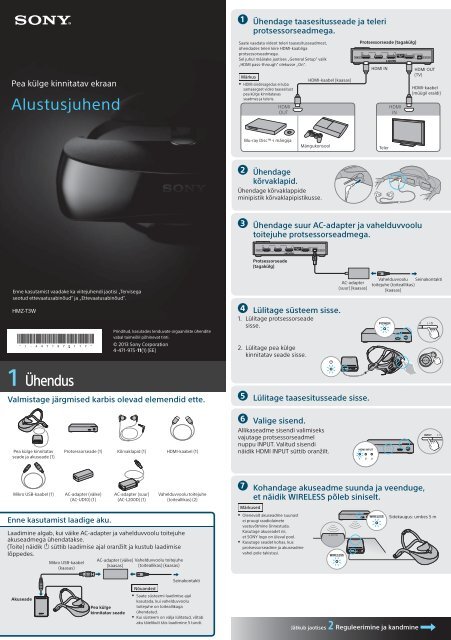Sony HMZ-T3W - HMZ-T3W Guida di configurazione rapid Estone
Sony HMZ-T3W - HMZ-T3W Guida di configurazione rapid Estone
Sony HMZ-T3W - HMZ-T3W Guida di configurazione rapid Estone
You also want an ePaper? Increase the reach of your titles
YUMPU automatically turns print PDFs into web optimized ePapers that Google loves.
1 Ühendage taasesitusseade ja teleri<br />
protsessorseadmega.<br />
Pea külge kinnitatav ekraan<br />
Alustusjuhend<br />
Saate vaadata videot teleri taasesitusseadmest,<br />
ühendades teleri kiire HDMI-kaabliga<br />
protsessorseadmega.<br />
Sel juhul määrake jaotises „General Setup” valik<br />
„HDMI pass-through” olekusse „On”.<br />
Märkus<br />
HDMI siirdesagedus ei luba<br />
samaaegset video taasesitust<br />
pea külge kinnitatavas<br />
seadmes ja teleris.<br />
HDMI-kaabel (kaasas)<br />
Protsessorseade (tagakülg)<br />
HDMI IN<br />
HDMI OUT<br />
(TV)<br />
HDMI-kaabel<br />
(müügil eral<strong>di</strong>)<br />
Blu-ray Disc-i mängija<br />
Mängukonsool<br />
Teler<br />
2 Ühendage<br />
kõrvaklapid.<br />
Ühendage kõrvaklappide<br />
minipistik kõrvaklapipistikusse.<br />
3 Ühendage suur AC-adapter ja vahelduvvoolu<br />
toitejuhe protsessorseadmega.<br />
Protsessorseade<br />
(tagakülg)<br />
Enne kasutamist vaadake ka viitejuhen<strong>di</strong> jaotisi „Tervisega<br />
seotud ettevaatusabinõud” ja „Ettevaatusabinõud”.<br />
<strong>HMZ</strong>-<strong>T3W</strong><br />
Prin<strong>di</strong>tud, kasutades lenduvate orgaaniliste ühen<strong>di</strong>te<br />
vabal taimeõlil põhinevat tinti.<br />
© 2013 <strong>Sony</strong> Corporation<br />
4-471-975-11(1) (EE)<br />
4 Lülitage süsteem sisse.<br />
1. Lülitage protsessorseade<br />
sisse.<br />
2. Lülitage pea külge<br />
kinnitatav seade sisse.<br />
AC-adapter<br />
(suur) (kaasas)<br />
Vahelduvvoolu Seinakontakti<br />
toitejuhe (toiteallikas)<br />
(kaasas)<br />
1 Ühendus<br />
Valmistage järgmised karbis olevad elemen<strong>di</strong>d ette.<br />
5 Lülitage taasesitusseade sisse.<br />
Pea külge kinnitatav<br />
seade ja akuseade (1)<br />
Protsessorseade (1) Kõrvaklapid (1) HDMI-kaabel (1)<br />
6 Valige sisend.<br />
Allikaseadme sisen<strong>di</strong> valimiseks<br />
vajutage protsessorseadmel<br />
nuppu INPUT. Valitud sisen<strong>di</strong><br />
näi<strong>di</strong>k HDMI INPUT süttib oranžilt.<br />
Mikro USB-kaabel (1)<br />
AC-adapter (väike)<br />
(AC-UD10) (1)<br />
Enne kasutamist laa<strong>di</strong>ge aku.<br />
AC-adapter (suur)<br />
(AC-L200D) (1)<br />
Vahelduvvoolu toitejuhe<br />
(toiteallikas) (2)<br />
Laa<strong>di</strong>mine algab, kui väike AC-adapter ja vahelduvvoolu toitejuhe<br />
akuseadmega ühendatakse.<br />
(Toite) näi<strong>di</strong>k süttib laa<strong>di</strong>mise ajal oranžilt ja kustub laa<strong>di</strong>mise<br />
lõppedes.<br />
Mikro USB-kaabel<br />
(kaasas)<br />
AC-adapter (väike)<br />
(kaasas)<br />
Vahelduvvoolu toitejuhe<br />
(toiteallikas) (kaasas)<br />
7 Kohandage akuseadme suunda ja veenduge,<br />
et näi<strong>di</strong>k WIRELESS põleb siniselt.<br />
Märkused<br />
Olenevalt akuseadme suunast<br />
ei pruugi raa<strong>di</strong>olainete<br />
vastuvõtmine õnnestuda.<br />
Kasutage akuseadet nii,<br />
et SONY logo on üleval pool.<br />
Kasutage seadet kohas, kus<br />
protsessorseadme ja akuseadme<br />
vahel pole takistusi.<br />
Sidekaugus: umbes 5 m<br />
Seinakontakti<br />
Nõuanded<br />
Akuseade<br />
Pea külge<br />
kinnitatav seade<br />
Saate süsteemi laa<strong>di</strong>mise ajal<br />
kasutada, kui vahelduvvoolu<br />
toitejuhe on toiteallikaga<br />
ühendatud.<br />
Kui süsteem on välja lülitatud, võtab<br />
aku täielikult täis laa<strong>di</strong>mine 5 tun<strong>di</strong>.<br />
Jätkub jaotises 2 Reguleerimine ja kandmine
2 Reguleerimine ja kandmine<br />
3 Sea<strong>di</strong>stamine ja vaatamine<br />
Järgige ekraanil<br />
kuvatavaid<br />
kasutusjuhendeid.<br />
Mugavaks istuvuseks<br />
1 Valige kuvamiskeel (ainult<br />
esimesel kasutuskorral).<br />
Vajutage keele valimiseks<br />
nuppu / ja seejärel<br />
vajutage nuppu MENU või .<br />
Akuseade<br />
2 Reguleerige objektiivide<br />
vahet.<br />
Ekraan<br />
Silm<br />
Toestage seade oma laubaga ja kahe asen<strong>di</strong>ga pea tagaosas.<br />
Ärge laske sel ninale vajuda.<br />
Reguleerige seadet nii, et ekraanid on teie silmade ees.<br />
Paigutage akuseade stabiilsesse asen<strong>di</strong>sse.<br />
Kui kannate tavaliselt prille või kontaktläätsesid, kandke neid tavapäraselt<br />
edasi (eran<strong>di</strong>ks on lugemisprillid). Pange tähele, et bifokaalprillidega<br />
vaatamisel võib nägemine olla optimaalsest kehvem.<br />
1 Tõstke ülemist peapaela<br />
ja laubatuge.<br />
Laubatoe asen<strong>di</strong>t saab reguleerida.<br />
Standardasend on kõige alumine asend.<br />
Ekraan<br />
Kõik kolm märki „ ”<br />
ja horisontaaljoon<br />
lõikuvad.<br />
Libistage mõlema objektiivi vahe reguleerijat<br />
seni, kuni näete mõlemat ekraani selgelt.<br />
Pärast reguleerimist vajutage nuppu MENU<br />
või .<br />
Nõuanded<br />
Kui te ei näe pärast objektiivide vahe reguleerimist ekraani<br />
selgelt, alustage uuesti toimingust „2. Reguleerimine ja<br />
kandmine”.<br />
Kui reguleerimine valmistab raskusi, siis proovige enne<br />
reguleerimist libistada mõlemad reguleerijad kesksesse<br />
asen<strong>di</strong>sse.<br />
3 Kontrollige ekraani<br />
joondust.<br />
Veenduge, et kõik kolm märki „ ” ja<br />
horisontaaljoon lõikuvad, ning vajutage<br />
nuppu MENU või .<br />
On vastuvõetav, et märgid „ ” ja<br />
horisontaaljoon lõikuvad muus asen<strong>di</strong>s<br />
kui ekraani keskel.<br />
Märkus<br />
Lõdvendamine<br />
Pingutamine<br />
2 Tõmmake ülemise<br />
ja alumise peapaela<br />
rihmad välja.<br />
Hoidke all kummagi reguleerija peal olevat<br />
nuppu ja tõmmake parempoolne rihm välja.<br />
Üks või mitu<br />
märki „ ” ja<br />
horisontaaljoon<br />
ei lõiku.<br />
Kui pea külge kinnitatavat seadet nihutatakse, siis märgid „ ”<br />
ja horisontaaljoon ei lõiku. Reguleerige uuesti peapaelte<br />
pikkust ja kinnitage asend, vaadates jaotisi „2. Reguleerimine<br />
ja kandmine” ja „ Reguleerige objektiivide vahet”.<br />
Kui kasvõi üks märkidest „ ” ja horisontaaljoon ei lõiku, vaadake<br />
„Viitejuhen<strong>di</strong>s” olevat jaotist „Ekraani joonduse kinnitamine”.<br />
3 Asetage pea külge<br />
kinnitatav seade oma<br />
pea peale.<br />
Paigutage alumine peapael kuklasse.<br />
4 Pingutage vei<strong>di</strong> peapaelu<br />
ja reguleerige pea külge<br />
kinnitatava seadme<br />
asen<strong>di</strong>t.<br />
Suruge rihm alumise ja ülemise peapaela<br />
reguleerijasse, et pea külge kinnitatav<br />
seade fikseerida.<br />
Reguleerige seadet ettevaatlikult<br />
vasakule, paremale, üles ja alla, et leiaksite<br />
parima asen<strong>di</strong> ekraanide keskpunktide<br />
vaatamiseks.<br />
4 Järgige ekraanil kuvatud<br />
juhiseid.<br />
Kasutamiseks järgige ekraanil olevat teavet.<br />
5 Kasutage taasesitusseadet.<br />
Pea külge kinnitatava seadme ekraanil<br />
kuvatakse pilt.<br />
Nõuanded<br />
Reguleerige helitugevust pea külge kinnitataval seadmel oleva<br />
nupuga VOL +/–.<br />
Kasulik on taasesitusseadme kaugjuhtimispult hoida käepärast.<br />
Taasesitusseadme mõnda funktsiooni saab juhtida sellest<br />
süsteemist. Üksikasju vaadake „Viitejuhen<strong>di</strong>“ jaotises<br />
„Üldsea<strong>di</strong>stus” olevast peatükist „HDMI juhtimine”.<br />
5 Pingutage peapaelasid.<br />
6 Pange kõrvaklapid pähe.<br />
Heli, video või 3D-taasesituse puudumise<br />
lahendamine<br />
1. Lülitage protsessorseade ja pea külge kinnitatav seade sisse.<br />
2. Lülitage taasesitusseade välja ja uuesti sisse.<br />
Kui taasesitusseade on PlayStation ® 3, lülitage see välja<br />
ja hoidke seejärel PlayStation ® 3 toitenuppu all vähemalt<br />
5 sekun<strong>di</strong>t (kuni kuulete veel üht piiksu), et see taaskäivitada.<br />
Kui kannate prille või soovite täiendavalt reguleerida,<br />
vaadake „Viitejuhen<strong>di</strong>” peatükki „Pea külge kinnitatava seadme paigaldamine”.<br />
PlayStation on ettevõtte <strong>Sony</strong> Computer Entertainment Inc. registreeritud kaubamärk.